In diesem Tutorial erfahren Sie, wie Sie das in der Abbildung unten gezeigte System modellieren können. Es handelt sich um einen elastischen Balken, der auf einem Winkler-Feder-Fundament ruht. Sie können die Beispielvorlage hier einsehen oder ihr eigenes Modell erstellen, indem Sie einfach dem hier beschriebenen Verfahren folgen!
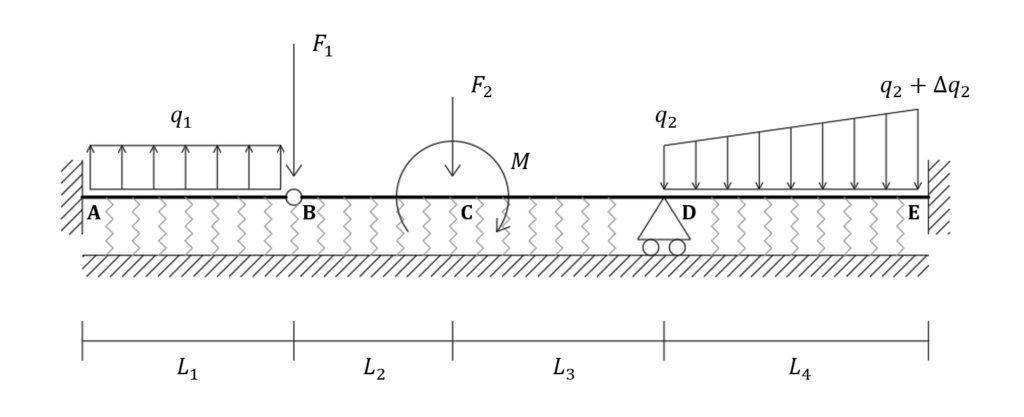
Dieses und andere Beispiele finden Sie auch in WeStatiX.
Geometrie
Klicken Sie in der Registerleiste auf GEOMETRIE, um mit der Erstellung der Knoten zu beginnen.
Die Knotenkoordinaten sind die folgenden:
- A: (0; 0; 0)
- B: (0; 4; 0)
- C: (0; 7; 0)
- D: (0; 11; 0)
- E: (0; 16; 0)
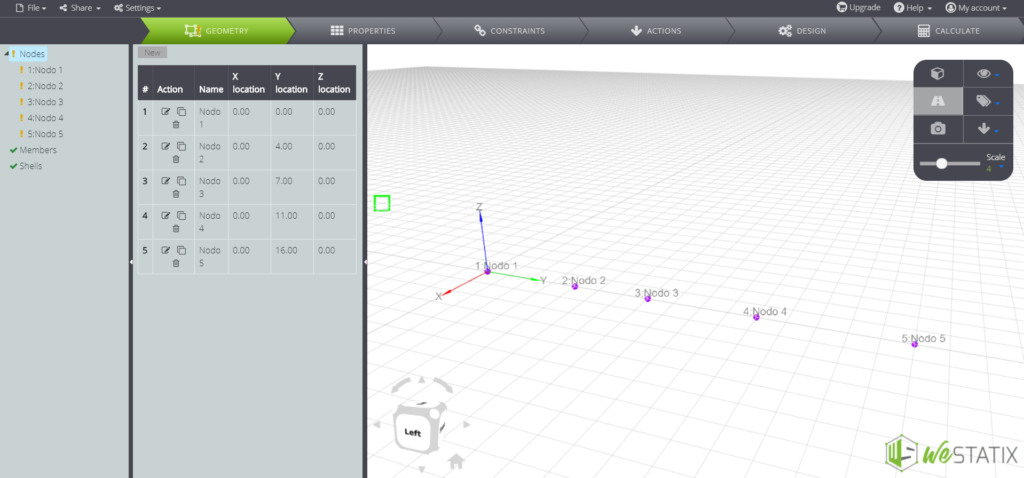
Fahren Sie fort und erstellen Sie Balkenelemente mit dem Menü Glieder:
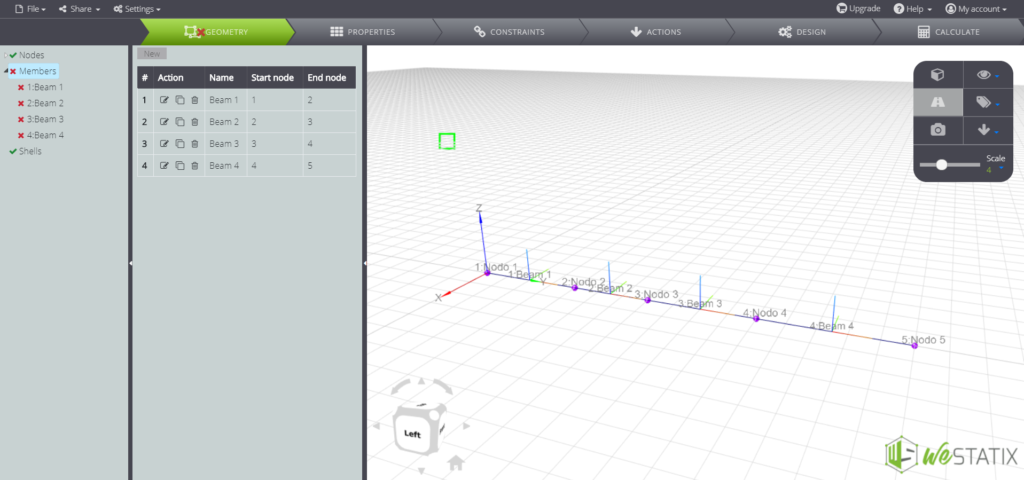
Material- und Querschnittseigenschaften
Jetzt können Sie die Eigenschaften der Elemente definieren! Folgen Sie der Registerleiste und gehen Sie zum Menü EIGENSCHAFTEN. Hier können Sie die Materialeigenschaften definieren:
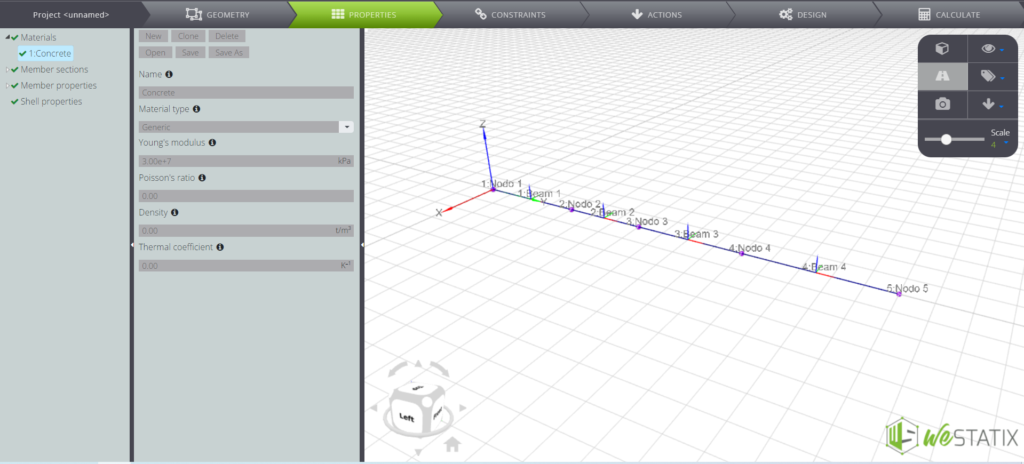
Im linken Menü können Sie nun die Eigenschaften des Balkenquerschnitts definieren:
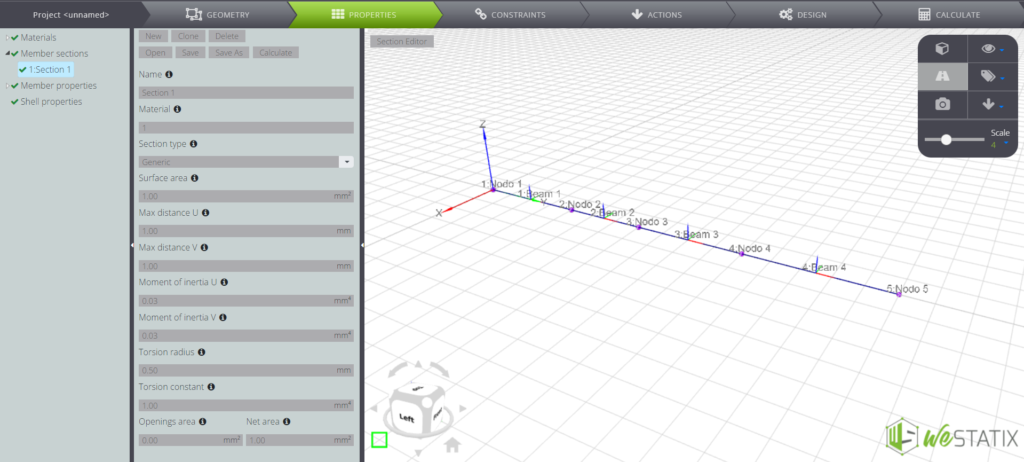
Weisen Sie nun einfach die Querschnittseigenschaften jedem Balkenelement zu:
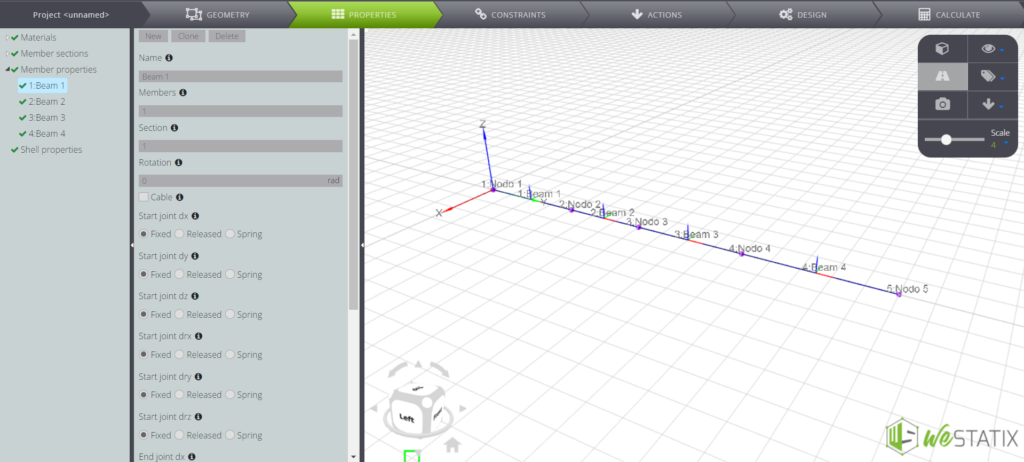
Auflager
Folgen Sie der Registerleiste und gehen Sie in den Abschnitt AUFLAGER. Hier können Sie Knotenauflager festlegen:
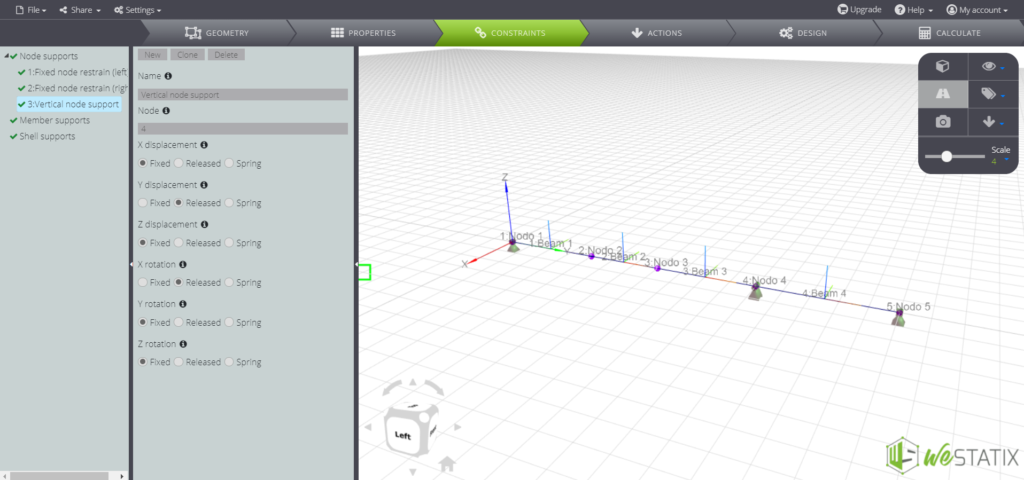
Nun ist es an der Zeit, den Balkenelementen die vertikalen Auflagebeschränkungen zuzuweisen. Das Winkler-Fundament besteht aus einem Bett aus unabhängigen elastischen Federn, die den Balken stützen. Benutzen Sie den Befehl Linienlager:
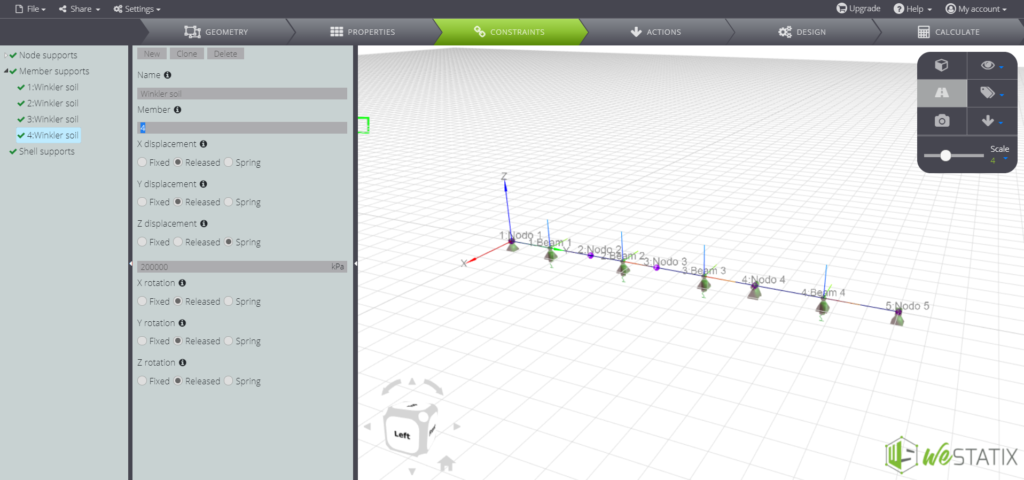
Lasten
Es ist jetzt an der Zeit, die Lasten dem Modell zuzuweisen, indem Sie den Befehl LASTEN eingeben! Sie können zuerst die Knotenlasten eingeben:
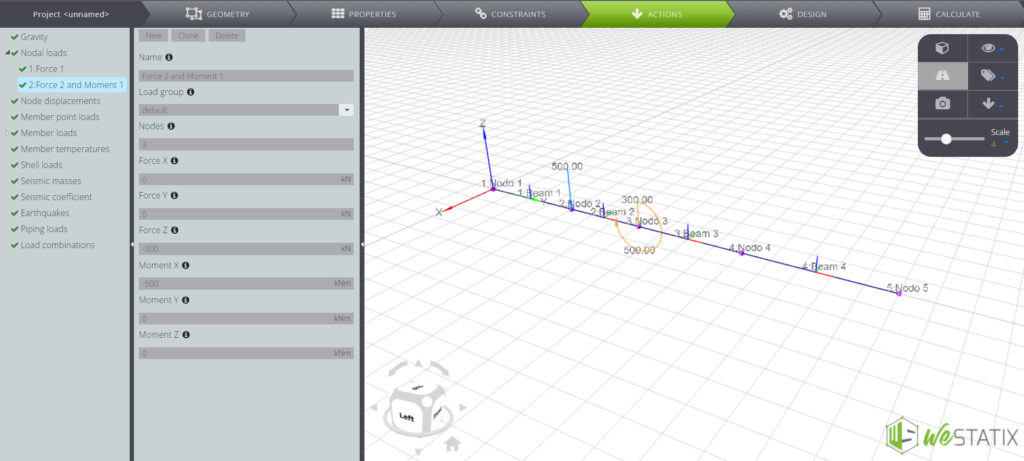
Im gleichen Menü finden Sie auch den Eintrag Gliedlasten, mit dem Sie sowohl konstante als auch variable verteilte Lasten entlang der Träger zuweisen können:
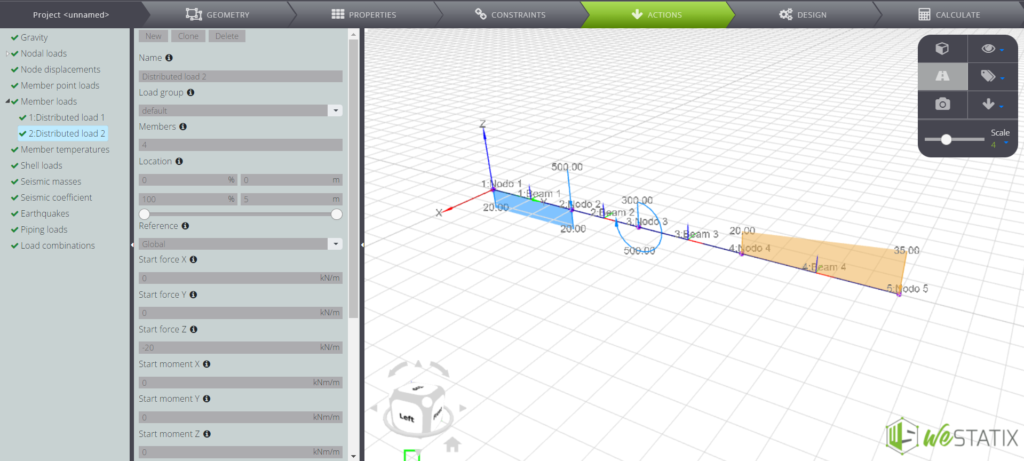
Ergebnisse
Das war’s! Das Modell ist fertig, und Sie können im Abschnitt BERECHNEN zur Registerkartenleiste übergehen, wo Sie die Berechnung starten können, indem Sie auf die Schaltfläche “Berechnung starten” klicken. Wenn der Berechnungsprozess abgeschlossen ist, können Sie verschiedene Arten von Ergebnissen anzeigen, indem Sie im Strukturbaum unter der Standardschaltfläche navigieren.
Als Beispiel das Biegemomentdiagramm:
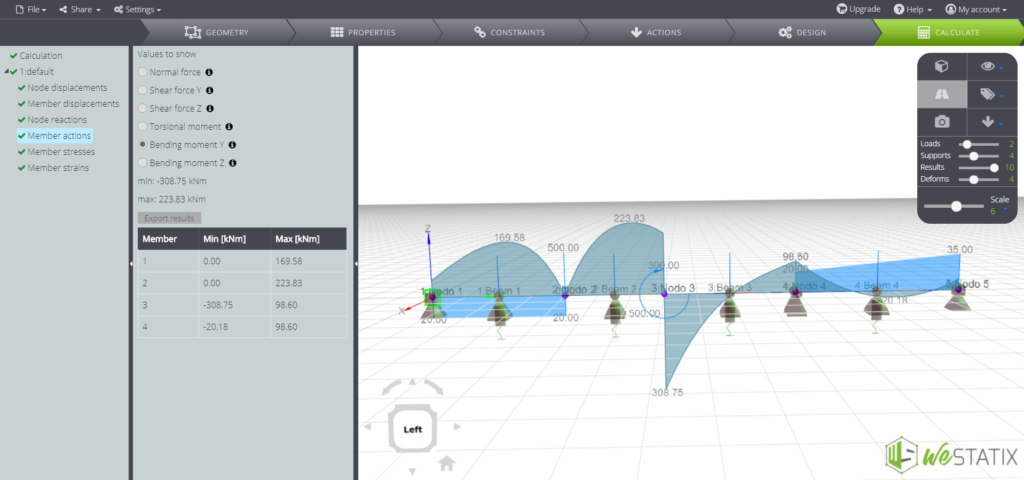
Das Scherkraftdiagramm:
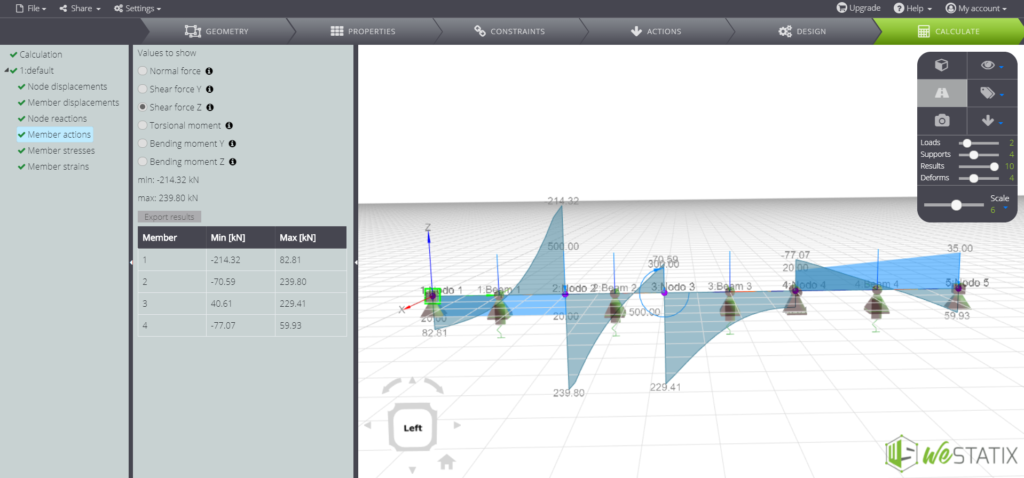
Vertikale Verschiebungsverteilung:
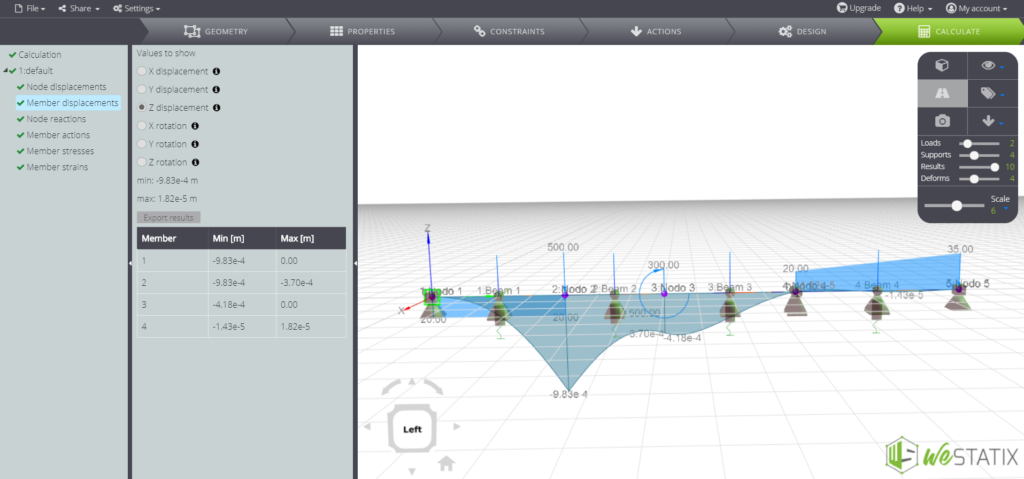
Rotationen um die horizontale Achse des Querschnitts:
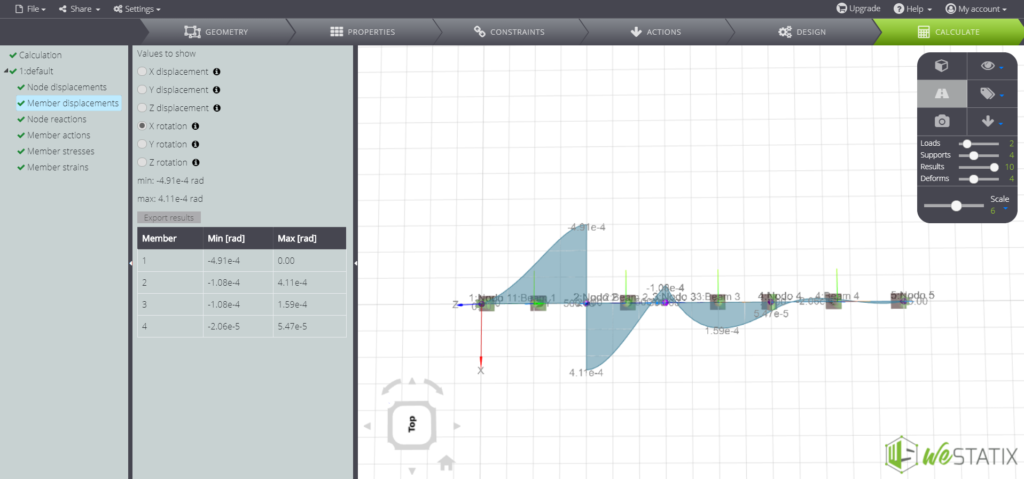
Außerdem finden Sie in unserem Verifizierungshandbuch einen Vergleich zwischen der numerischen und der analytischen Lösung für dieses Beispiel!
